Cara memulakan dagangan dalam MetaTrader 4: tutorial pemula

Ringkas, unggul dan tersedia untuk semua orang. MetaTrader 4 ialah perisian yang melengkapi dagangan anda dari A hingga Z. Namun, bermula dengan MT4 mungkin akan menimbulkan banyak soalan. Kaji artikel untuk menavigasi terminal, mengikut arahan dengan tangkapan skrin, pautan berguna dan petua untuk pemula.
Apakah itu MetaTrader 4 (MT4)?
MetaTrader 4 ialah platform dagangan yang dibangunkan oleh MetaQuotes Software. Platform ini digunakan secara meluas untuk dagangan dalam talian dan analisis pasaran. MetaTrader 4 selamat, boleh disesuaikan dan percuma.
Apakah perbezaan antara MT4 dengan MT5?
MT4 dikeluarkan pada tahun 2005 dan menjadi perdagangan gaya klasik dalam industri. Platform ini direka khusus untuk perdagangan pasaran mata wang. Walaupun MT4 mempunyai kapasiti terhad, dengan alat tambah baharu, platform ini tetap mendahului platform lain untuk kebanyakan pedagang. Pengganti MT4, MetaTrader 5 dikeluarkan lima tahun kemudian dan menjadi terminal dagangan yang serba lengkap.
Perbezaan utama antara MT4 dengan MT5 adalah versi terdahulu menyediakan keperluan untuk berdagang dengan set instrumen dagangan, alat analisis dan fungsi yang bagus (namun kurang memberangsangkan) yang tersedia bagi pengguna pro dan pemula.
On Headway, MetaTrader 4 is best for trading currencies, cryptocurrencies, and commodities with unlimited leverage and zero commissions. See the comparison of MT4 and MT5 to evaluate the difference yourself.
Apabila anda memahami logik asas di sebalik platform MetaTrader 4, ini mampu menjadi alat yang boleh digunakan untuk pemula. Arahan yang berikut akan membantu anda menavigasi MT4 sedikit demi sedikit.
Bagaimanakah cara menyediakan MetaTrader 4?
MetaTrader 4 is free of charge to download and install. There are software versions available for Windows and macOS, Android and iOS. If you download MetaTrader 4 from Headway, be assured that it is original software provided to you by the developer.
Untuk pengguna desktop:
- Go to the platform page.
- Pilih MT4 untuk sistem pengendalian peranti anda.
- Klik Muat turun.
- Cari fail .exe dalam Muat Turun anda pada peranti.
- Jalankan fail .exe dan ikut arahan pemasangan.
Untuk pengguna mudah alih:
- Pergi ke Google Play atau App Store.
- Cari Dagangan Forex MetaTrader 4 (dikuasakan oleh MetaQuotes Software Corp.).
- Klik Pasang.
- Jalankan aplikasi.
Bagaimanakah cara mengelog masuk ke terminal?
Proses mengelog masuk adalah perlu untuk kerja di terminal. Tanpa log masuk, anda tidak boleh melihat sebut harga langsung, membuka dan menutup kedudukan, atau mengkaji spesifikasi kontrak. Untuk mengelog masuk, anda memerlukan akaun dagangan Headway. Jika anda belum lagi membuka akaun, lakukan sekarang.
Untuk pengguna desktop:
Program ini memerlukan log masuk dan kata laluan anda semasa dijalankan buat kali pertama.
Kemudian, anda boleh mengelog masuk secara manual:
- Pergi ke Fail → Log Masuk ke Akaun Dagangan. Tetingkap Log Masuk muncul.
- Type in your login and password that was auto-generated when you created the account. You can find it in the Personal Area: click the account number and choose View password.
- Choose a server depending on the account type: live server or demo server with the IP information you got when creating an account.
- Nyahtanda Simpan kata laluan jika anda ingin mengelog keluar daripada akaun anda setiap kali anda menutup terminal.
Of notice: If you download MetaTrader 4 from other sources, you need to type in the IP address when logging in. When logging into your trading account, сlick on the empty Server field and enter the IP manually for a demo (13.213.224.13:443) or real (18.136.85.110:443) account.
Sekiranya anda terlupa kata laluan anda:
- Pergi ke Ruang Peribadi anda.
- Klik pada nombor akaun dagangan anda.
- Pilih Lihat kata laluan.
Jika anda ingin menukar kata laluan akaun dagangan anda:
- Pergi ke Ruang Peribadi, halaman Papan Pemuka .
- Klik pada nombor akaun dagangan.
- Pilih Maklumat lanjut dalam menu jatuh bawah. Anda diubah hala ke halaman dengan sejarah akaun.
- Cari akaun yang diperlukan dalam senarai.
- Klik pada ikon buka kunci dalam lajur Tetapkan Semula Kata Laluan .
- In the pop-up window, create a new password and type in a master password to confirm.
- Klik Tetapkan Kata Laluan.
Untuk pengguna mudah alih:
Program ini memerlukan log masuk dan kata laluan anda semasa dijalankan buat kali pertama.
Kemudian, anda boleh mengelog masuk secara manual:
- Ketik butang di sudut atas sebelah kiri.
- Ketik Urus akaun.
- Ketik “+” untuk menambah akaun baharu.
- Pilih Log masuk ke akaun sedia ada.
- Cari Headway dalam senarai broker.
- Choose a server depending on the account type: live server or demo server with the IP information you got when creating an account.
- Nyahtanda Simpan kata laluan jika anda ingin mengelog keluar daripada akaun anda setiap kali anda menutup terminal.
Sekiranya anda terlupa kata laluan anda:
- Pergi ke Ruang Peribadi anda.
- Klik pada nombor akaun dagangan anda.
- Pilih Lihat kata laluan.
Gambaran keseluruhan terminal MetaTrader 4
Kini terminal anda telah disediakan. Banyak perkara yang berlaku di sini. Ketahui lebih lanjut tentang perkara yang anda mula-mula lihat (bermula dari bahagian atas sebelah kiri):
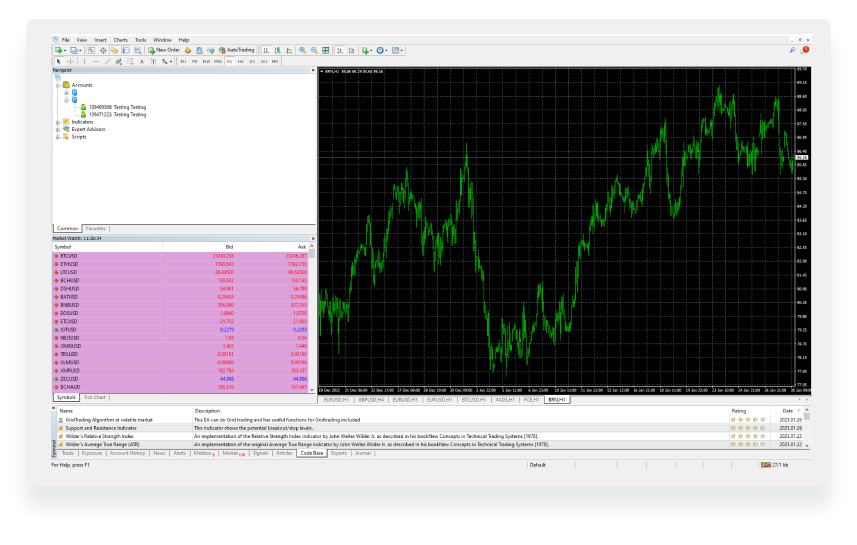
Menu utama. Di sini anda menemukan semua perintah dan fungsi: operasi dengan carta, alat analisis, tetapan platform dan banyak lagi.
- Fail. Mengurus akaun dagangan anda, mengelog masuk dan keluar, menyimpan carta.
- Lihat. Mengurus persediaan terminal (bahasa dan tetingkap) dan senarai simbol (iaitu, instrumen dagangan yang tersedia).
- Sisip. Mengurus penunjuk dan alat lain yang digunakan untuk analisis teknikal.
- Carta. Mengurus operasi analitis dengan carta.
- Alat. Membuat pesanan baharu dan memantau sejarah akaun.
- Tetingkap. Mengurus paparan carta.
- Bantuan. Cari, tutorial, video dan bahan lain untuk navigasi yang lebih baik. Bahagian terbaik untuk pemula.
Bar alat. Set alat dan ciri boleh suai yang paling kerap digunakan.
Tetingkap Data. Maklumat harga yang tepat, penunjuk diguna pakai dan data Penasihat Pakar semuanya disimpan di satu tempat.
Market Watch. Gunakan laman web ini untuk memantau instrumen dagangan anda: data harga dan pergerakan, carta, spesifikasi dan tawaran kedudukan yang pantas.
Navigator. Tetingkap untuk membantu anda bertukar antara berbilang akaun dagangan atau menggunakan robot dan penunjuk untuk berdagang.
Carta dan Bar Pertukaran Carta. Ruang untuk memantau carta masa nyata dan menggunakan alat analisis teknikal. Anda boleh memaparkan sebarang carta dengan 9 rangka masa, dari satu minit (M1) hingga satu bulan (MN1).
Terminal. Di bahagian ini tersimpan sumber berguna: sejarah dan pemberitahuan akaun anda, berita platform, artikel dagangan dan seumpamanya. Tab yang paling penting di sini ialah Perdagangan iaitu tempat anda mengurus kedudukan terbuka anda.
Anda boleh menyesuaikan ruang kerja anda pada bila-bila masa. Tutup sebarang tetingkap yang anda tidak perlukan dengan mengklik butang X. Jika anda perlu menambah tetingkap baharu, pergi ke Lihat dan pilih tetingkap daripada menu. Seret mana-mana tetingkap dan lepaskan di tempat yang menyenangkan kerja anda.
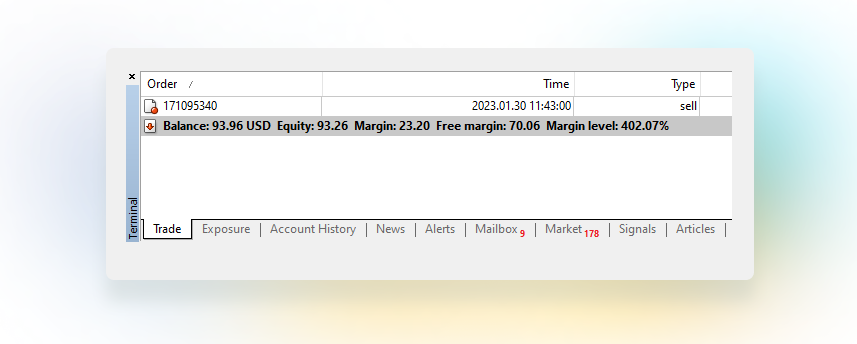
Pengendalian minimum untuk pemula mengandungi Kotak Peralatan Windows, Navigator, Market Watch dan Carta.
Untuk mengurus paparan carta, klik kanan pada carta dan pilih Sifat (atau tekan F8). Dalam tetingkap timbul, anda boleh menyesuaikan jenis carta anda (carta turus, kaki lilin atau carta garisan), skala, warna dan spesifikasi harga yang diperlukan.
Di manakah tempat untuk menemukan instrumen (simbol) yang tersedia untuk perdagangan?
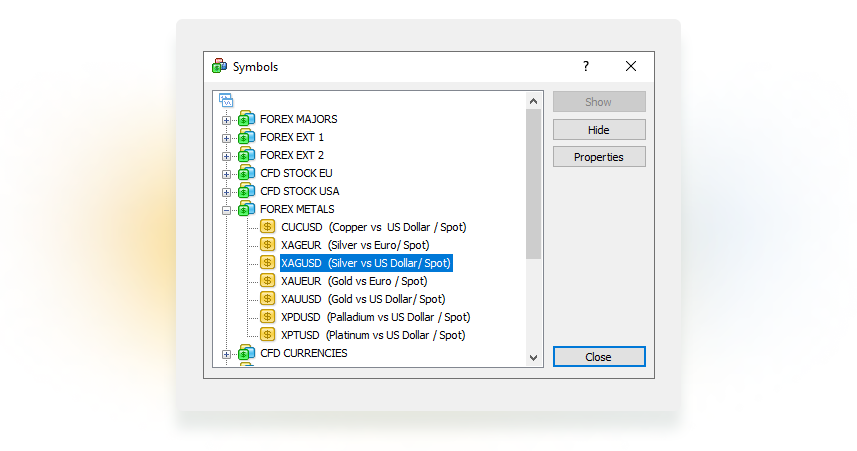
- Pergi ke Lihat (atau tekan Ctrl+U).
- Klik dua kali pada kumpulan instrumen untuk melihat perkara yang tersedia pada akaun dagangan anda.
- Pilih simbol dan klik Sifat untuk melihat spesifikasi instrumen penuh.
- Klik dua kali “$”. Apabila warna bertukar menjadi kuning, ini bermakna simbol kini tersedia dalam tetingkap Market Watch untuk diakses secara pantas oleh anda.
If you can’t find a specific instrument in the list, it may be that (1) you misspelled it, or (2) it is not available in this version of MetaTrader. Check the instrument specifications on the website.
Bagaimanakah cara membuka kedudukan?
- Klik Pesanan Baharu dalam Bar Alat. Tetingkap baharu muncul.
- Semak simbol (iaitu instrumen) yang anda akan dagangkan.
- Pilih volum dagangan (semakin besar volum, semakin besar jumlah wang yang anda perlukan untuk melaksanakan pesanan anda).
- Tetapkan Henti Rugi dan Ambil Keuntungan jika perlu.
- Pilih jenis pelaksanaan: Pelaksanaan Pasaran jika anda ingin membuka kedudukan sekarang/secepat mungkin, atau Pesanan Tertunda untuk pelaksanaan akan datang).
- Klik Jual Mengikut Pasaran atau Beli Mengikut Pasaran untuk membuka kedudukan anda.
- Tahniah! Pesanan telah dibuat.

Bagaimanakah cara menjejaki dan menyunting pesanan saya?
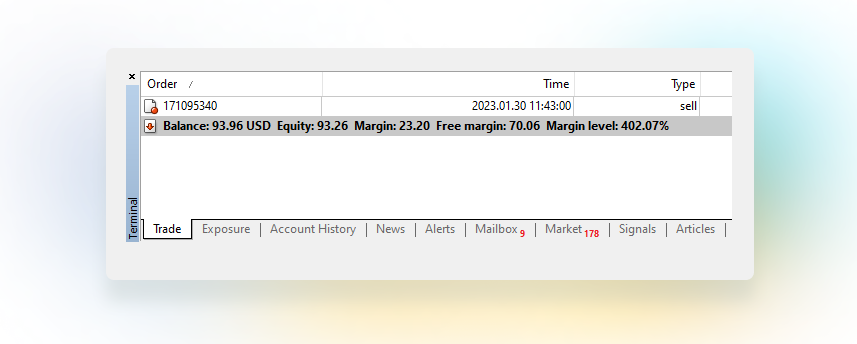
Selepas anda membuat pesanan, anda akan nampak dalam tetingkap Terminal, tab Perdagangan (sudut bahagian bawah sebelah kiri). Terminal mengira keuntungan anda secara automatik berdasarkan harga kemasukan dan tahap semasa yang sentiasa berubah.
Klik kanan pada kedudukan yang dibuka dan pilih Ubah suai atau Padam Pesanan (yang ke-3 dalam menu jatuh bawah). Di sini anda akan menemukan tiga jenis pesanan:
- Pilih Ubah Suai Kedudukan (lalai) untuk meletakkan Henti Rugi dan Ambil Keuntungan,
- Pesanan Tertunda untuk mencipta kedudukan baharu yang berkaitan dengan pesanan asal untuk masa akan datang,
- Pelaksanaan Pasaran untuk “memadamkan” kedudukan, iaitu membuat penutupan mengikut harga pasaran.

Bagaimanakah cara menutup kedudukan?
MetaTrader 4 menawarkan kepada anda banyak cara untuk menutup kedudukan anda. Pilih cara yang dikehendaki:
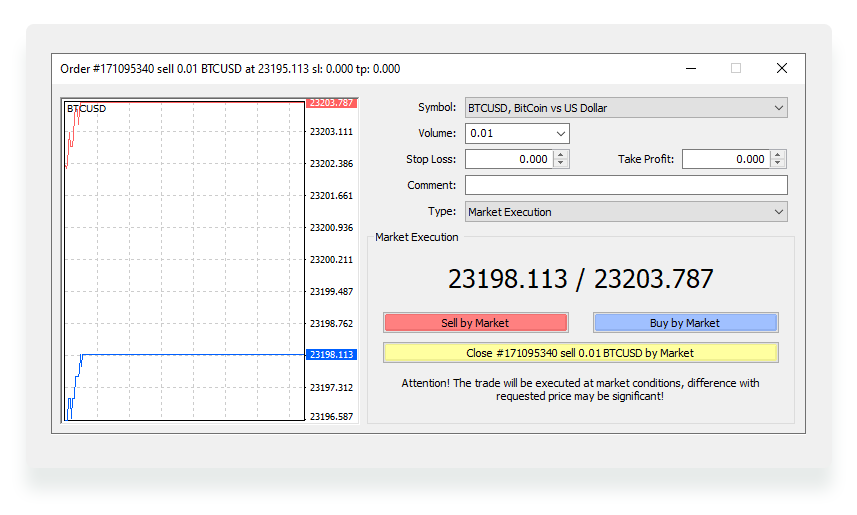
Senario klasik:
- Klik kanan kedudukan.
- Pilih Tutup Pesanan.
- Selesai! Kedudukan ditutup.
Untuk pelaksanaan yang lebih pantas:
- Klik butang X di sebelah kanan garisan kedudukan yang dibuka.
- Berjaya! Kedudukan ditutup.
Ini juga berkesan:
- Klik kanan kedudukan.
- Pilih Ubah Suai atau Padam (Jenis: Pelaksanaan Pasaran) dalam menu jatuh bawah.
- Klik Tutup mengikut Pasaran.
- Bersedia, kedudukan telah ditutup.
Bagaimanakah cara menggunakan alat analisis teknikal?
MetaTrader 4 menawarkan lebih 30 penunjuk dan 24 objek untuk analisis teknikal. Alat analisis penting boleh didapati dalam Bar Alat. Anda boleh menyemak senarai penuh instrumen dalam tab Sisipkan pada Menu utama: Penunjuk, Garisan, Saluran, Gann, Fibonacci dan banyak lagi.
Pemula biasanya hanya memerlukan beberapa alatan mudah, termasuk rangka masa, garisan arah aliran, penunjuk Purata Bergerak dan Pengayun Stokastik.
Untuk mengguna pakai garisan arah aliran atau elemen yang serupa pada carta, pilih alat dan tuding pada carta. Satu klik sudah memadai untuk melukis garisan dan anak panah.
Untuk menggunakan objek lain (cth., saluran, bentuk, grid), anda perlu mengklik pada carta dan seret kursor ke arah pilihan anda. Untuk mengalihkan elemen, klik dua kali dan seret pada titik putih.
Anda juga boleh menjalankan penunjuk: pilih dalam senarai, laraskan skala, suaikan penampilan (warna, saiz) dan klik OK. Penunjuk dipaparkan pada carta serta-merta.
Jika anda perlu mengalih keluar satu objek daripada carta anda:
- Klik dua kali pada objek.
- Tekan Padam.
Untuk mengalih keluar semua objek sekali gus:
- Klik kanan pada carta.
- Pilih Senarai Objek dalam menu (atau tekan Ctrl+B). Tetingkap baharu muncul. Di sini anda melihat semua objek yang anda gunakan pada carta.
- Tekan Ctrl+A untuk memilih semua.
- Tekan Padam atau klik Padam di sebelah kanan.
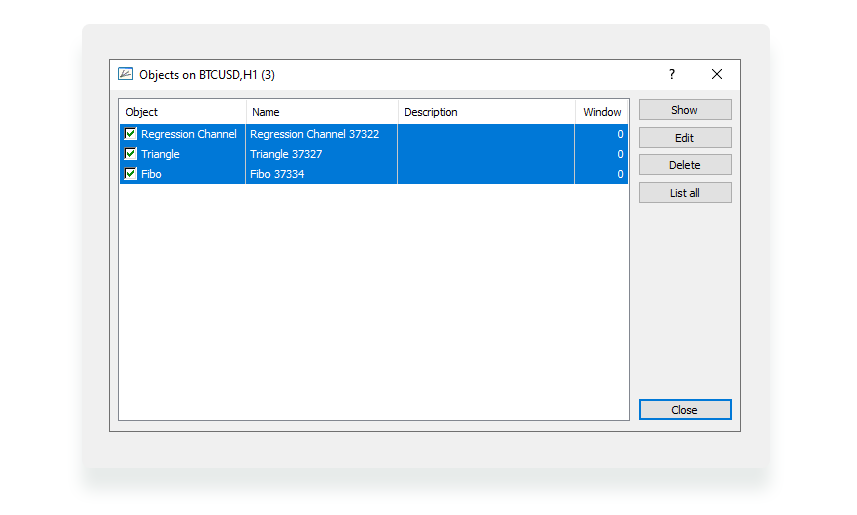
Untuk mengalih keluar penunjuk:
- Klik kanan tetingkap penunjuk.
- Pilih Padam Tetingkap Penunjuk.
Kami mengesyorkan pemula menggunakan tidak lebih daripada 2-3 instrumen sekali gus untuk mendapatkan hasil dagangan yang lebih cemerlang.
Kesimpulan
Tutorial langkah demi langkah ini pasti menjadikan MetaTrader 4 lebih mesra pengguna untuk anda. Kini anda boleh mendagangkan hingga 140 instrumen dengan keumpilan tanpa had dan komisen sifar.
Go to Personal Area now to download the terminal for free and start trading with Headway.



